Om du någon gång behövt ange ett komplext lösenord för att logga in på ditt konto på en mobil enhet, kan du känna den tråkiga uppgiften. Eller i det fall du glömmer ett lösenord till ett konto eller en webbplats som du behöver använda desperat. Även om Android erbjuder många unika funktioner, saknas det på vissa områden – en av dem är möjligheten att visa sparade lösenord för Android utan root-åtkomst. Det finns fortfarande några lösningar tillgängliga för att få dina lösenord från Android-enheten och vi är här för att hjälpa dig.
- Del 1: Hur man visar sparade lösenord för Android med webbläsare
- Del 2: Så här visar du sparade lösenord för Android av Google-inställningar
- Extra tips: Hur man gör om du har låst ut från Android-telefon
Del 1: Hur man visar sparade lösenord för Android med webbläsare
Med Google Chrome 62-släppet kom en fantastisk funktion – möjligheten att se lagrade lösenord. Innan den här uppdateringen måste du besöka Googles officiella webbplats för att se lösenorden med autentisering av dina kontouppgifter. Chrome kommer att be om din tillåtelse att spara inloggningsanvändarnamn och lösenord när du besöker olika webbplatser och om du samtycker till att spara dem fyller den automatiskt in inloggningsfälten för dig nästa gång.
Steg 1: Öppna Google Chrome på Android och klicka på Chrome-menyn.
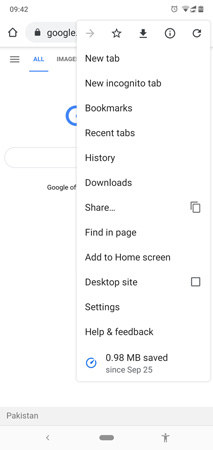
Steg 2: Gå nu till Inställningar och välj Lösenord.
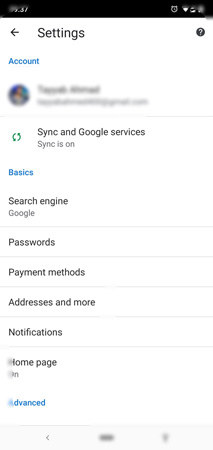
Steg 3: Klicka på "Hantera sparade lösenord" i ditt Google-konto eller gå direkt till https://passwords.google.com du kommer att bli ombedd att autentisera ditt konto med lösenordet och se alla sparade lösenord.
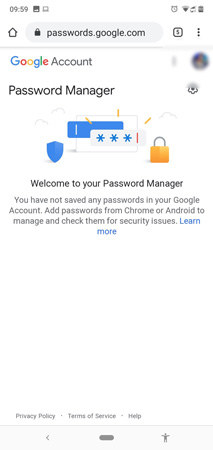
Du kommer att presenteras med en lista över webbplatser för vilka lösenorden är sparade på din Android-enhet. Du kan enkelt se de sparade lösenorden genom att klicka på respektive webbplats och kopiera dem när du vill. De sparade lösenorden kan också raderas från listan genom att bara trycka på papperskorgen i det övre högra hörnet av skärmen.
Det här alternativet kommer endast att vara synligt om lösenordet för att spara är markerat "på", och användare kommer att uppmanas att ange sin låsskärmskod eller mönster som en säkerhetsåtgärd innan de kan se de sparade lösenorden. För att förbättra säkerheten tillåter inte Google användare att ta en skärmdump av lösenordsskärmen. Den här lättanvända funktionen har vissa säkerhetsproblem, dvs om någon får tag i din enhet och ditt lösenord för låsskärmen kommer inkräktaren att kunna logga in på de konton du sparat i Google Chrome, vilket äventyrar din integritet och säkerhet.
Del 2: Så här visar du sparade lösenord för Android av Google-inställningar
När du ger ett "spara lösenord"-kommando till din Android-webbläsare, sparas lösenordet automatiskt i din Androids länkade Google-konto. Om du har flera konton kopplade till en enda telefon kommer din webbläsare att fråga dig om destinationsposten där du vill att ditt lösenord ska sparas. Du kan se sparat lösenord på din Android med hjälp av Googles inställningar. Med den kan du enkelt kontrollera alla inställningar för Googles tjänster på ett ställe. Detta är den enklaste metoden av de två för att visa sparade lösenord på din Android-telefon.
Steg 1: Öppna "Google-inställningar" på din telefon, du hittar det enkelt på fliken Appar på din Android-telefon.
Steg 2: På toppen av gränssnittet hittar du en panel där du kan välja det Google-konto du har sparat dina lösenord till.
Steg 3: När du har valt ditt föredragna Google-konto, scrolla ner nedan. Gå till "Sparade lösenord" och klicka på länken "Google-konto".
Steg 4: Välj "Chrome-webbläsaren" om du har flera webbläsare installerade på din telefon. Om Google chrome redan har ställts in som din standardwebbläsare visas Chrome-fönstret automatiskt.
Steg 5: Nu måste du logga in på ditt Google-konto. Ange inloggningsuppgifterna, dvs din e-postadress och ditt lösenord. När du har loggat in, rulla ner i fönstret.
Steg 6: Här hittar du sparade lösenord som är länkade till detta Google-konto. Du skulle få se webbplatsens namn och användarnamnet listade tillsammans.
Steg 7: Klicka på "Visa-ikonen" till höger på raden för att se det önskade lösenordet.
Om du har gjort vissa ändringar av en webbplats lösenord och vill ta bort det föregående, tryck helt enkelt på raderingsikonen till höger om lösenordets information. Det tidigare lösenordet skulle raderas, och nu kan du spara det nya lösenordet på dess plats för den berörda webbplatsen.
Extra tips: Hur man gör om du har låst ut från Android-telefon
Om du är utelåst från din Android-telefon kan du känna nöden. Att ha all din data på andra sidan av låsskärmen – kontakter, foton, konton på sociala medier och alla andra bitar av data du har samlat på dig för din enkelhet. Stressa inte, vi har dig täckt här. Om du befinner dig i en sådan situation kan du fortfarande rädda din värdefulla data från att gå förlorad – en av marknadsledarna inom säkerhetsteknik – PassFab introducerade ett fantastiskt och effektivt mjukvaruverktyg för dig att enkelt kringgå låsskärmen med PassFab Android Unlocker . Den är designad för att enkelt och snabbt kringgå lösenordet, mönsterlåset eller till och med fingeravtryckslåset. Ger dig tillgång till din Android-enhet igen utan krångel med att komma ihåg lösenord eller förlora din värdefulla data.

Sammanfattning
Det finns två sätt som gör att du kan se sparade lösenord på Android-enheter, även om det är lite komplicerat men det gör de användbara sätten att hjälpa dig hitta lösenorden. När det gäller mig har jag upplevt något sådant tidigare och nu kommer jag att låta webbläsaren automatiskt spara mina lösenord och jag kommer att registrera lösenorden i min anteckning. Om du har ytterligare frågor, vänligen lämna kommentaren nedan.